Anleitung Digitale Visitenkarte mit NFC & QR-Code
Herzlich willkommen und vielen Dank für deine Bestellung der digitalen Visitenkarte!
Um dir eine nahtlose Erfahrung zu garantieren und die Einrichtung deines neuen Trackers so einfach wie möglich zu gestalten, folge bitte diesen optimierten Schritten.

Erster Test
Scanne deine Karte
1. Handy entsperren
Stelle sicher, dass dein Smartphone entsperrt ist und NFC aktiviert ist (bei Android meist oben in der Schnellleiste).
2. Karte ans Smartphone halten
Halte die Rückseite deines Smartphones mittig an die Visitenkarte – dort befindet sich der integrierte NFC-Tag.
3. Link erscheint automatisch
Auf dem Bildschirm erscheint automatisch ein Link, ähnlich wie bei einer Push-Benachrichtigung. Tippe darauf, um die digitale Visitenkarte zu öffnen.
Wie du sie personalisierst
Individuelle Einrichtung
Wie du Schritt-für-Schritt mit einer kostenlosen App,
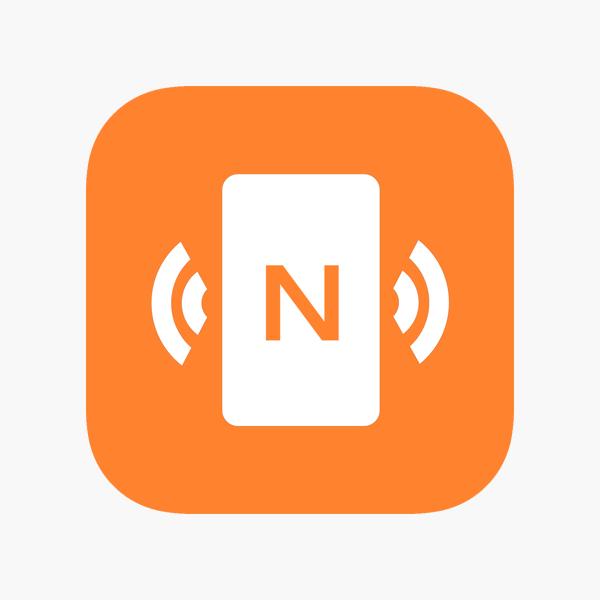
Schritt 1: App herunterladen
Lade die kostenlose App „NFC Tools“ aus dem App Store (iOS) oder Google Play Store (Android) auf Dein Smartphone.
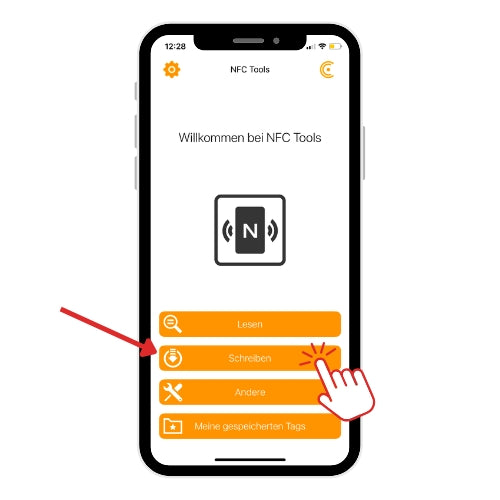
Schritt 2: App öffnen & Schreiben
- Öffne die „NFC Tools“ App auf Deinem Smartphone.
- Tippe auf „Schreiben“
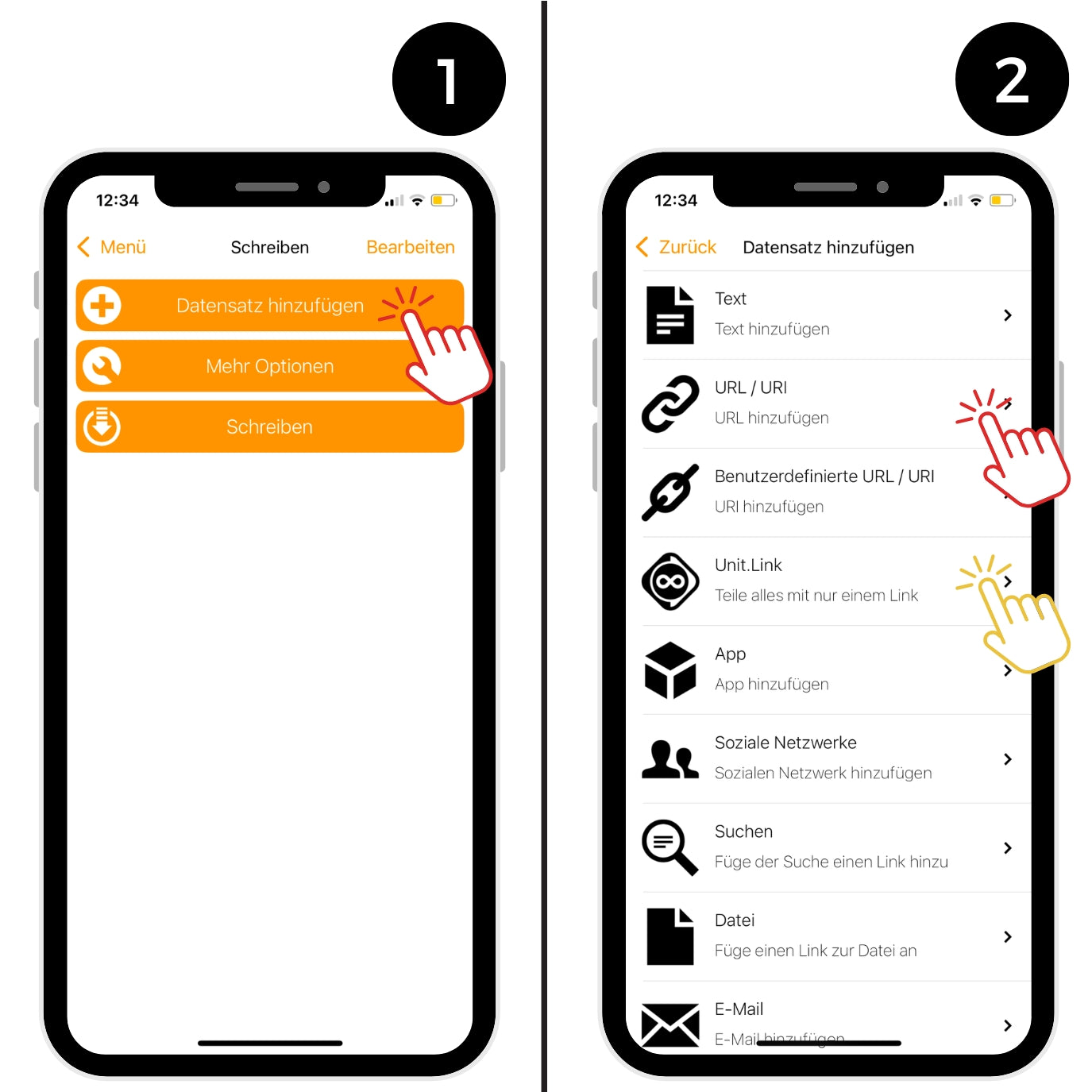
Schritt 3: Link hinzufügen
- Tippe auf „Datensatz hinzufügen"
- Wir empfehlen, entweder eine URL hinzuzufügen oder eine zentrale URL zu verwenden – z. B. über unit.link, um dort all Deine wichtigen Links wie LinkedIn, Instagram, Website usw. zu bündeln. (siehe 4.2)
einzelnen Link Hinzufügen
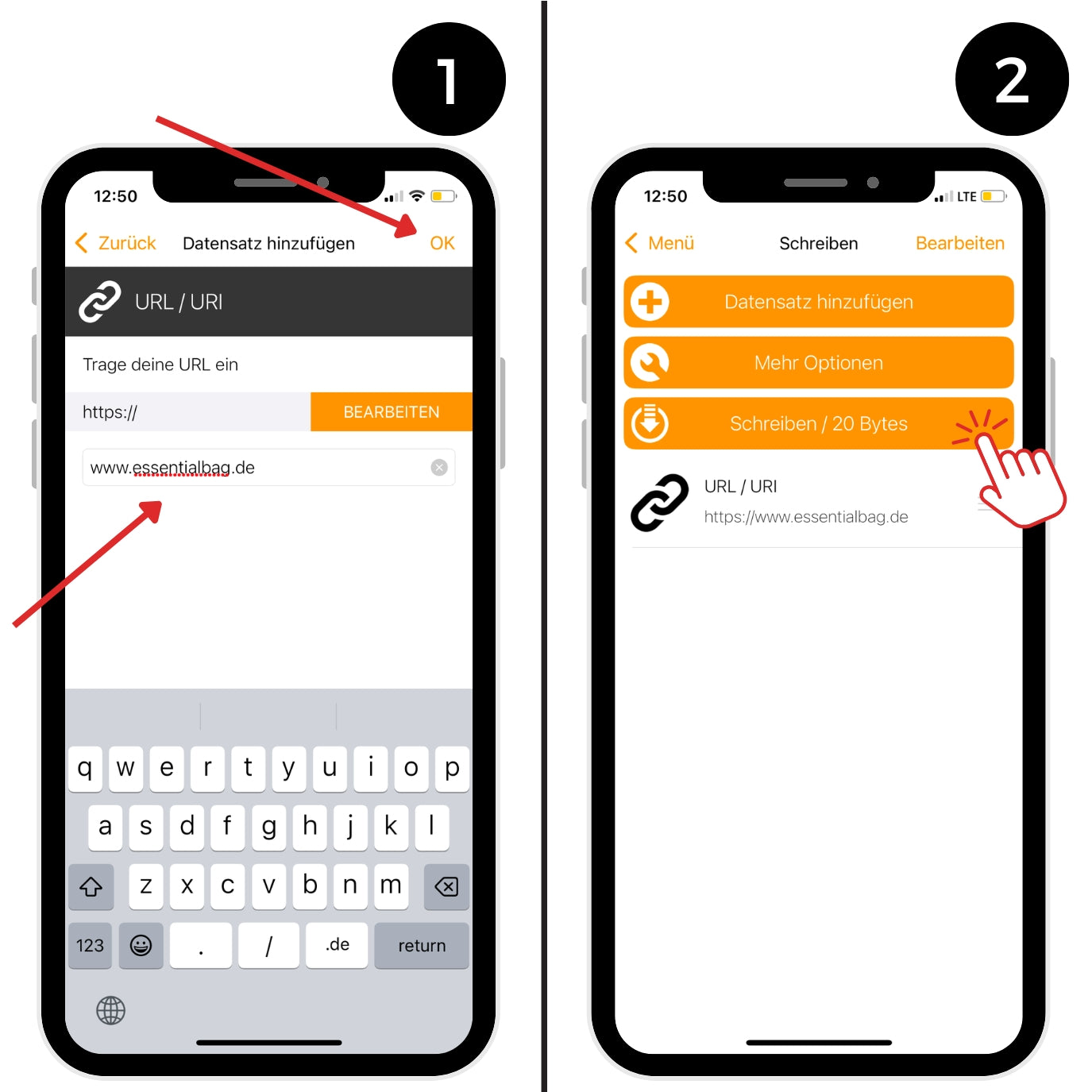
Schritt 4.1: einzelnen Link Hinzufügen
- Tippe auf „URL / URI“
- Gib die URL ein und bestätige mit „OK“
- Tippe auf „Schreiben"
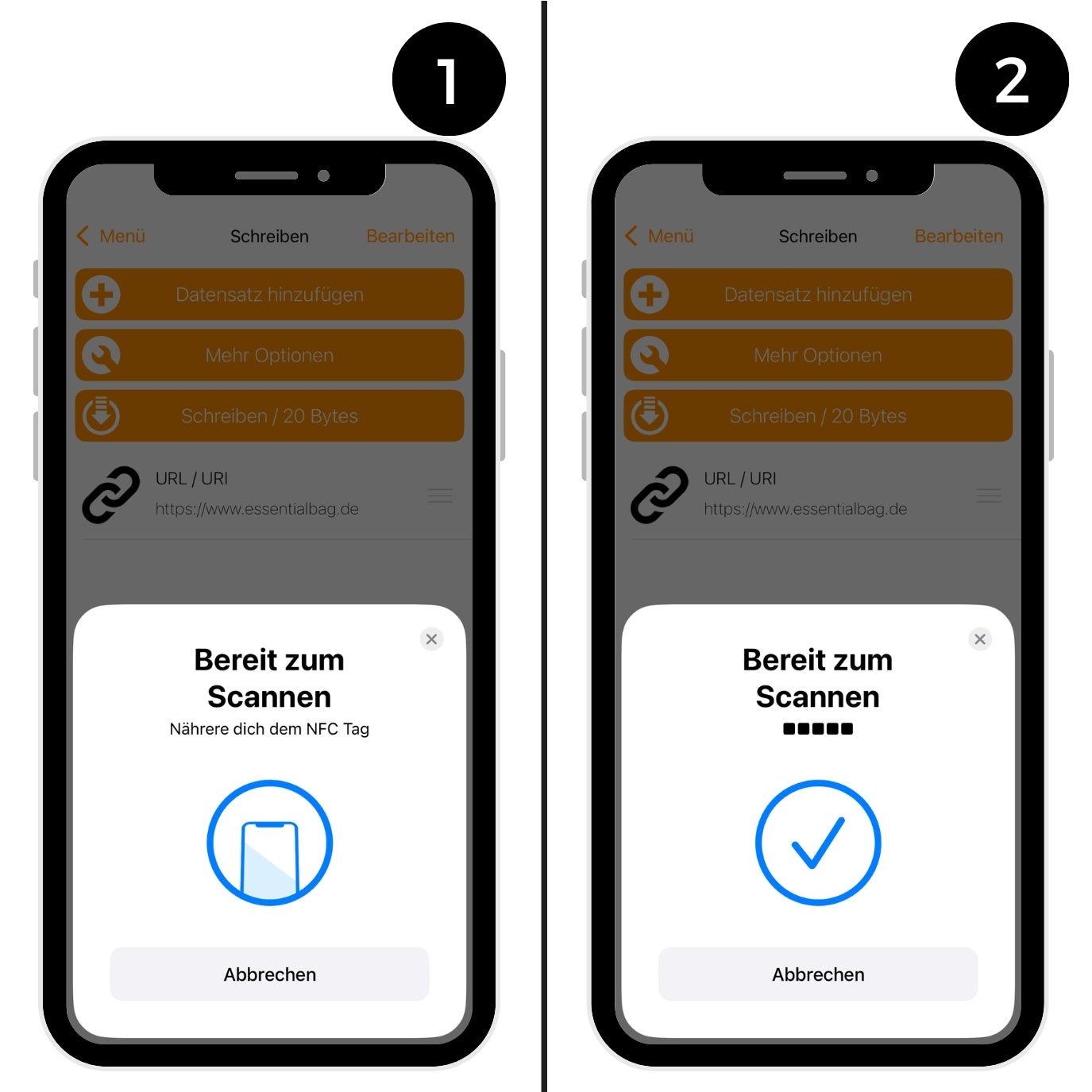
Schritt 4.1.2: MIT NFC Karte Verbinden
- Jetzt halte Deine NFC-Karte an die Rückseite Deines Handys
- Der Link wird auf die Karte geschrieben
Teste, ob alles funktioniert hat, indem Du Deine Karte an Dein Handy hältst. Dein Handy muss dafür entsperrt sein.
(Ein Beispielbild findest Du am Ende dieser Anleitung.)
Alternativ Über UNIT.Link
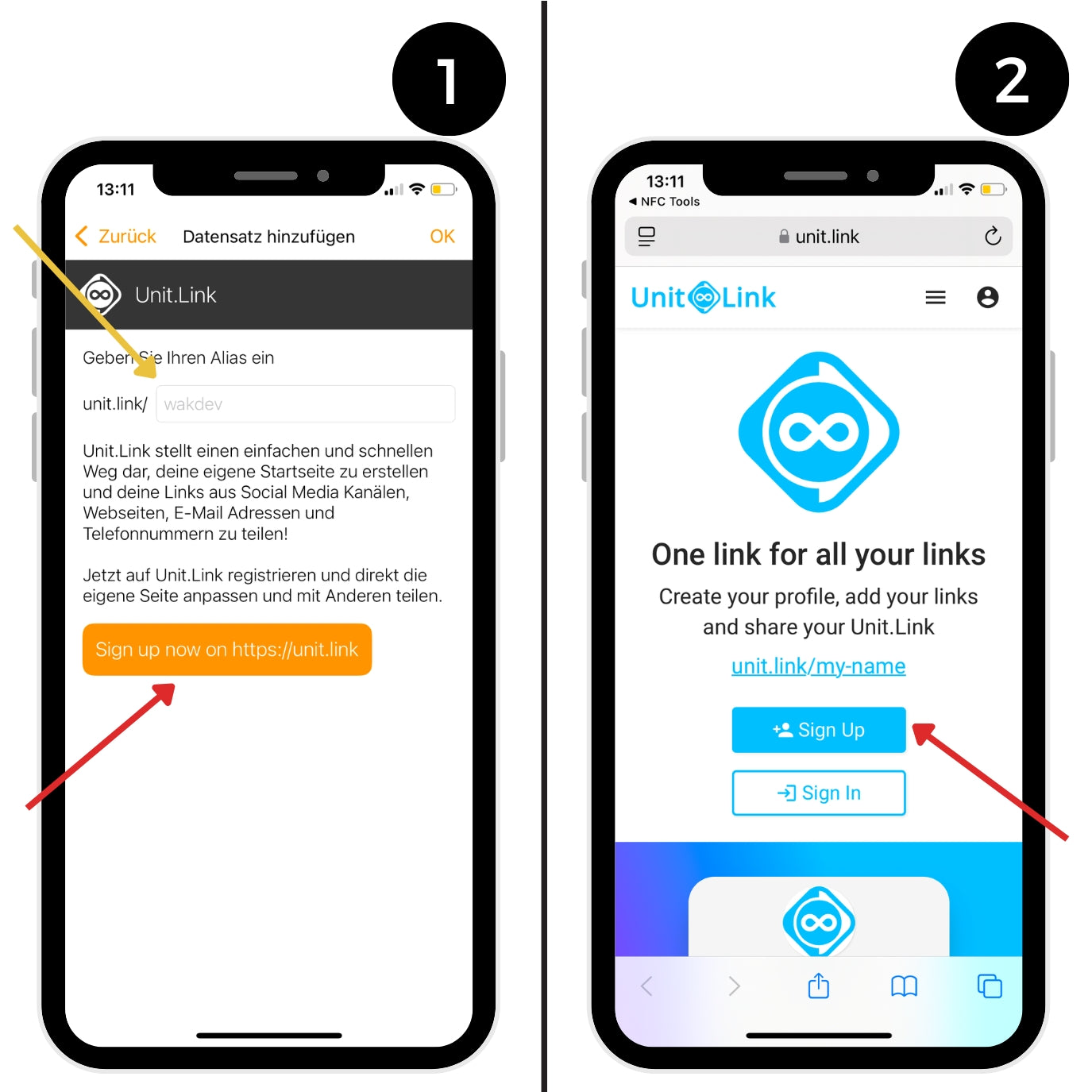
Schritt 4.2: über unit.link Hinzufügen
- Tippe auf „Unit.Link“
- Erstelle Dir über den „Sign Up“-Button ein kostenloses Konto (die Einrichtung erklären wir im weiteren Verlauf der Anleitung).
Falls Du bereits ein Konto hast, füge einfach Deinen Unit.Link-Link (wakdev) ein und tippe auf „OK“.
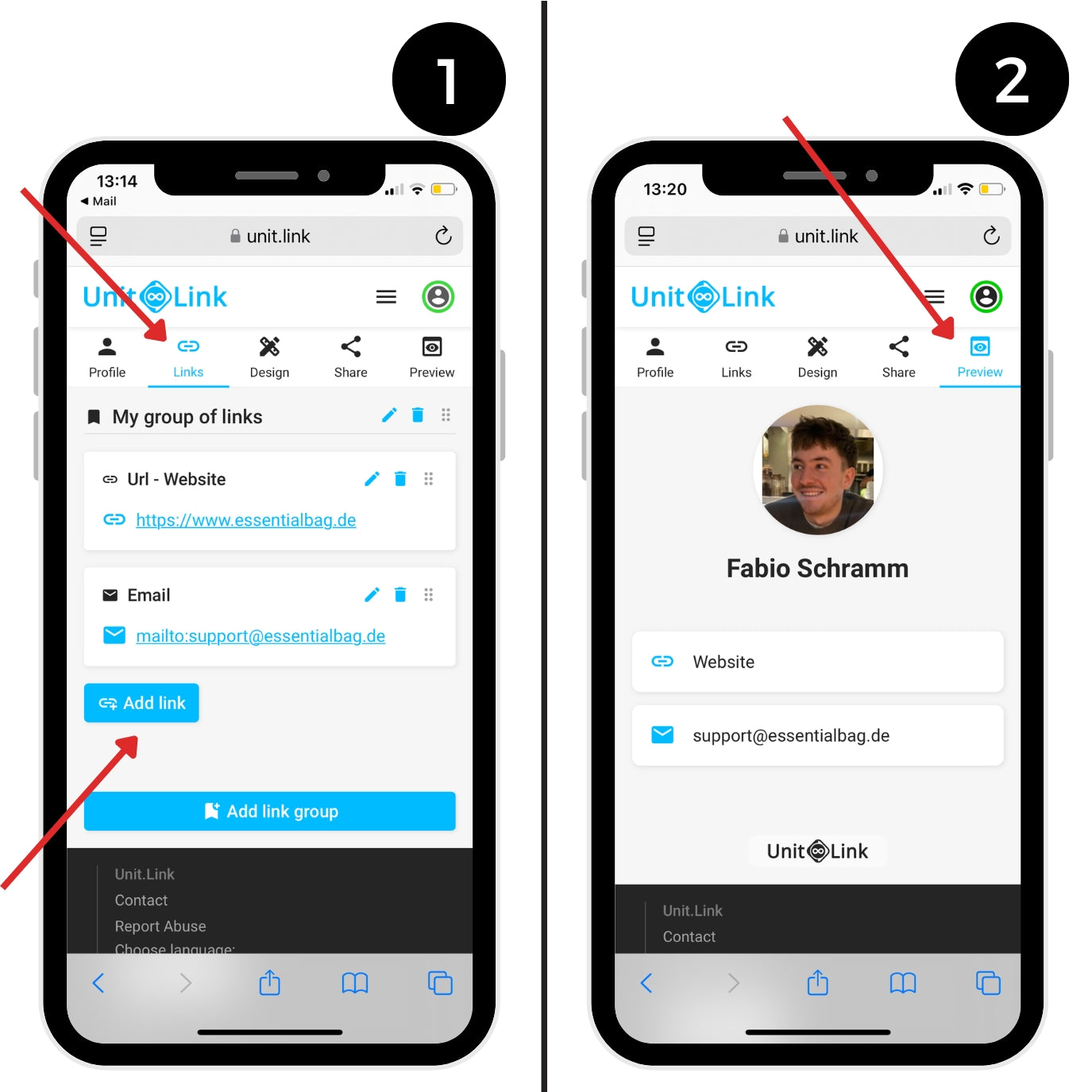
Schritt 4.2.1: Links einfügen
Nachdem Du Dich registriert und Deine E-Mail-Adresse bestätigt hast, kannst Du mit der Einrichtung beginnen.
Wechsle zum Reiter „Links“, um Deine gewünschten Inhalte hinzuzufügen:
- Klicke auf „Add Link“
- Füge dann z. B. Deine , E-Mail-Adresse, Telefonnummer oder Social Media Links ein
Zusätzlich kannst Du unter dem Reiter „Profile“ ein Profilbild oder weitere Informationen hinterlegen.
Unter „Preview“ siehst Du eine Vorschau Deiner persönlichen Unit.Link-Seite, genauso wie sie später bei den Personen angezeigt wird, die Deine NFC-Karte mit dem Smartphone scannen.

Schritt 4.2.2: mit der App verbinden
- Wechsle zum Reiter „Share“ und klicke auf „Copy my link“, um Deinen persönlichen Link zu kopieren.
- Öffne anschließend die NFC Tools App und füge den Link dort ein (siehe Bild 2).
- Bestätige mit „OK“ und folge dem nächsten Schritt der Anleitung.
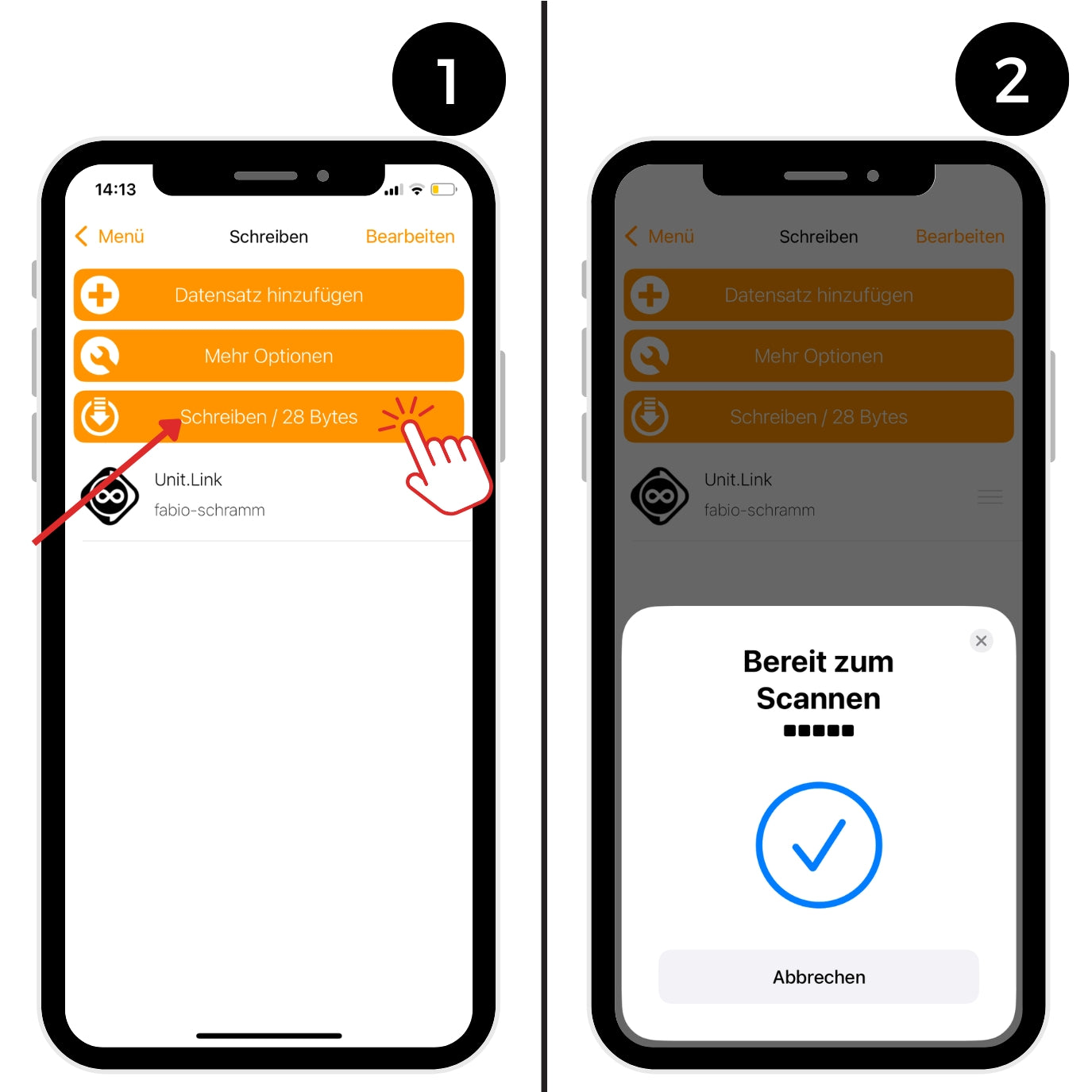
Schritt 4.2.3: mit der NFC Karte verbinden
- Tippe jetzt in der App auf „Schreiben“
- Jetzt halte Deine NFC-Karte an die Rückseite Deines Handys
- ✅ Der Link wird auf die Karte geschrieben
Teste, ob alles funktioniert hat, indem Du Deine Karte an Dein Smartphone hältst.
(Ein Beispielbild findest Du am Ende dieser Anleitung.)
Finaler Test
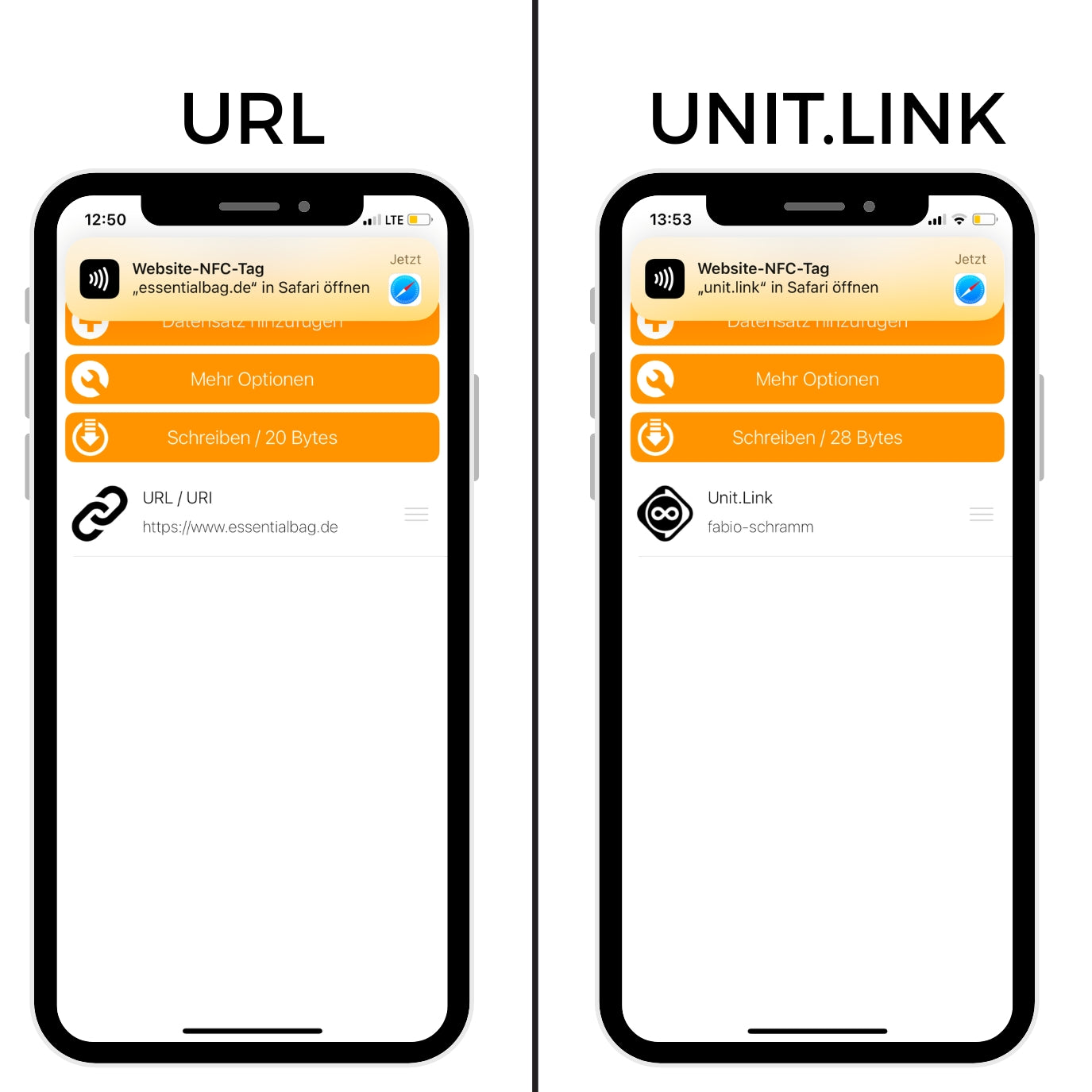
Schritt 5: Finaler Test
Teste, ob alles funktioniert hat, indem Du Deine Karte an Dein Smartphone hältst.
(siehe Bild)
Stelle sicher, dass alle eingefügten Links korrekt und funktionsfähig sind.
Viel Spaß mit Deiner digitalen Visitenkarte! 🎉
Weitere Antworten auf Deine Fragen findest Du in unseren FAQs.
Hol das meiste raus
5 Tipps & Trick
1. Halte die Karte ruhig und nah ans Smartphone
Bei manchen Geräten dauert es 1–2 Sekunden, bis der NFC-Chip erkannt wird – halte die Karte also ruhig an die Rückseite des Smartphones und stelle sicher, dass es entsperrt ist und NFC eingeschaltet ist. Bei iPhones ist die Funktion immer eingeschaltet.
2. Verwende einen zentralen Link (z. B. Unit.Link)
So kannst Du Deine Inhalte später einfach ändern, ohne die Karte neu beschreiben zu müssen. Ideal für Social Media, Website, Kontakt & mehr.
3. Teste Deine Karte an mehreren Geräten
Teste sowohl Android als auch iOS – so bist Du sicher, dass Deine Karte bei Kunden, Partnern oder Freunden problemlos funktioniert.
4. Nutze ein individuelles Profilbild & Branding
Gerade bei Unit.Link kannst Du mit Logo, Bild und Farben einen professionellen ersten Eindruck hinterlassen – wie eine echte Online-Visitenkarte.
5. Immer griffbereit haben – z. B. im Smart Wallet
Deine NFC-Karte ist robust und flach – ideal, um sie im Smart Wallet, in der Handyhülle oder am in der Reisepass Hülle mitzuführen. Am besten verstaust du sie im Schnellzugriff Fach im Smart Wallet 3.0, um sie sofort teilen zu können. Du musst sie nichtmal aus dem Fach herausnehmen, um sie scannen zu können. Es reicht wenn sie aufgefächert ist.
Einrichtung FAQ
Häufig gestellte Fragen zur NFC-Karte (FAQ)
Ja, Du kannst den gespeicherten Inhalt jederzeit über die App „NFC Tools“ löschen oder überschreiben.
Die Karte funktioniert mit den meisten modernen Smartphones, die NFC unterstützen.
Android-Geräte haben meist standardmäßig NFC aktiviert, bei iPhones ist es ab Modell iPhone 7 verfügbar.
Wenn Du Inhalte oder Links in Deinem Unit.Link-Profil änderst, bleibt der ursprüngliche Link auf der Karte bestehen – die neue Info wird trotzdem angezeigt, weil Unit.Link alles zentral verwaltet. Du musst die Karte nicht neu beschreiben.
Ja! Mit Unit.Link kannst Du viele Links (Website, E-Mail, Telefonnummer, Social Media etc.) bündeln – und nur einen einzigen Link auf die Karte schreiben.
Nein, die Karte ist passiv und stört andere Geräte oder Karten nicht, solange sie nicht direkt gleichzeitig mit einem anderen NFC-Chip gelesen wird.
Nein, unser Logo wird dauerhaft direkt bei der Produktion aufgedruckt und kann nicht entfernt werden – das sorgt für Qualität und Markenschutz.
Für jede Frage eine Antwort
Erweiterte FAQ
Für Fragen zur digitalen Visitenkarte, die über die Einrichtung hinausgehen, besuche gerne unsere Produktseite.
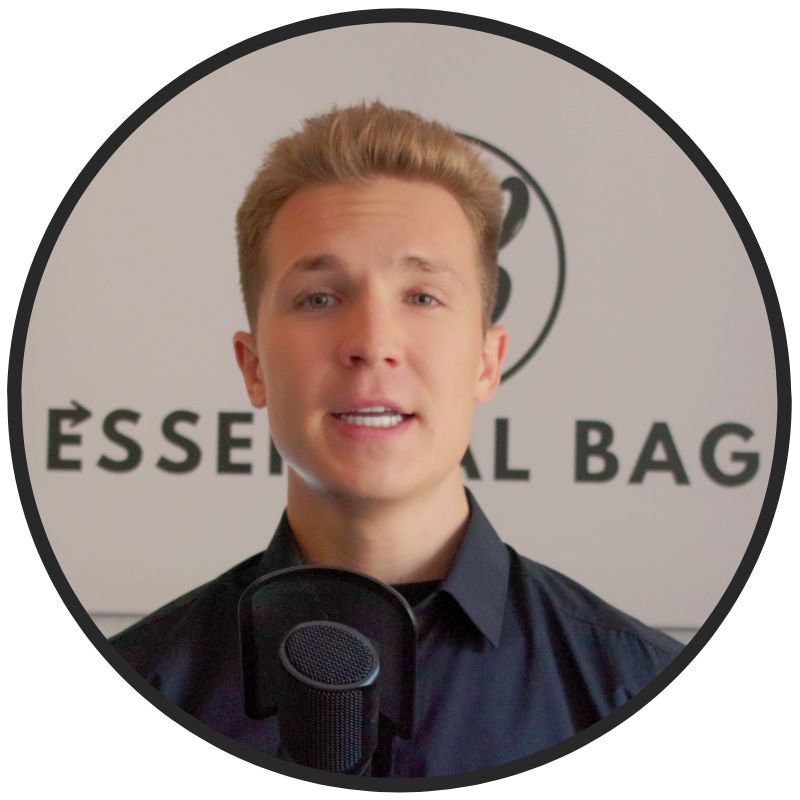
Unterstützung benötigt?
KONTAKTIERE UNSEREN GRÜNDER
Für direkte Fragen zum Produkt steht Dir unser Geschäftsführer gerne zur Verfügung. Zögere nicht, direkten Kontakt aufzunehmen:
Sende uns eine E-Mail an: support@essentialbag.de
Wir freuen uns, wenn wir weiterhelfen können!
 4.8 / 5
4.8 / 5













